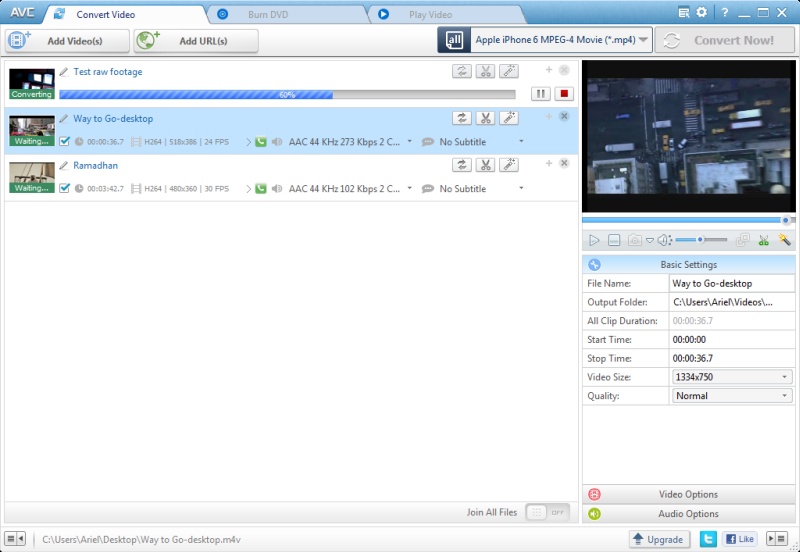Sommaire
- 1. Comment télécharger des vidéos YouTube
- Télécharger des vidéos YouTube grâce à TubeMate pour Android
- Téléchargez des vidéos YouTube sur un appareil iOS ou sur un Mac
- Télécharger des vidéos YouTube sur un PC Windows
- 2. Est-ce légal de télécharger des vidéos YouTube ?
- Quels sont les formats dans lesquels je peux télécharger des vidéos YouTube ?
- Qu’en est-il de la qualité vidéo ?
Enregistrer des vidéos pour pouvoir les visualiser en étant hors ligne
1. Comment télécharger des vidéos YouTube
Les vidéos YouTube sont conçues pour le streaming, et non pour être stockées sur votre ordinateur, votre smartphone ou votre disque dur externe. Cependant, il y a de très bonnes raisons pour lesquelles vous voudriez peut-être sauvegarder des vidéos afin de pouvoir les regarder hors ligne. Il se peut que vous habitiez dans un endroit reculé, où l’internet haut débit est aussi rare que les moyens de transport. Vous pourriez être susceptible de vous rendre dans des zones où les gens pointent encore du doigt les avions, sans parler du fait qu’ils ne se soucient pas de la présence d’antennes réseau autour d’eux. Ou bien encore vous pourriez subir des connexions réseau si chargées et instables qu’on pourrait penser que le diable en personne les a conçues pour vous embêter.
Il est également possible que vous souhaitiez enregistrer une vidéo pour la garder. En effet, vous pouvez penser qu’elle est sur le point d’être supprimée.
Quelle qu’en soit la raison, il existe de nombreuses façons de télécharger des vidéos YouTube gratuitement sous Windows, Mac, iOS et Android. Dans cette optique, nous allons partager les méthodes que nous préférerons utiliser, et explorer ce qui est légal et ce qui ne l’est pas.
C’est parti !
UPDATE
Plusieurs outils de téléchargement et de conversion de contenu YouTube ont été fermés récemment en raison de demandes de Google et des détenteurs de droits d’auteur, mais tous ceux que nous avons utilisés ici sont toujours disponibles.
Télécharger des vidéos YouTube grâce à TubeMate pour Android
TubeMate est l’un des outils les plus populaires pour télécharger des vidéos YouTube sur les smartphones Android, et ceci pour une bonne raison : il est vraiment facile à utiliser et a les fonctionnalités dont vous avez besoin, sans surplus inutile. En ce qui nous concerne, nous l’apprécions vraiment beaucoup.
Cette application n’est pas disponible sur la boutique Google Play Store (Google n’est en effet pas très friand des téléchargeurs YouTube), donc vous devez tout d’abord autoriser votre appareil Android à installer et exécuter des applications téléchargées depuis d’autres emplacements. Soyez prudent lorsque vous activez ce paramètre, et assurez-vous que seules les applications sûres et fiables sont téléchargées.
Ouvrez Paramètres et allez dans Sécurité. Scrollez vers le bas et à côté de l’endroit où il est indiqué « Sources inconnues », appuyez sur le bouton pour activer ce réglage. Maintenant, sur votre appareil Android, visitez le site Web TubeMate YouTube Downloader et sélectionnez l’un des sites approuvés pour le télécharger.
TubeMate, le téléchargeur gratuit de vidéos YouTube, n’est pas disponible dans le Google Play Store, vous devrez donc autoriser et donner la permission aux applications tierces téléchargées à partir de sources inconnues, pour ensuite le récupérer sur le site du développeur.
Vous êtes susceptible de voir un message d’avertissement concernant le téléchargement des fichiers APK, cliquez alors sur « OK » pour l’autoriser. Une fois que TubeMate a effectué son téléchargement, lancez le fichier et appuyez sur « Installer », puis appuyez sur « Ouvrir ».
TubeMate ressemble à l’application YouTube que l’on connait, avec un cadre supplémentaire autour. Vous pouvez naviguer sur YouTube comme d’habitude jusqu’à ce que vous trouviez ce que vous voulez télécharger. Ou bien cliquez sur l’icône du menu en haut à droite, sélectionnez « URL » et collez l’adresse d’une vidéo à partir de votre navigateur Web.
Lorsque vous regardez une vidéo YouTube dans TubeMate, un bouton de téléchargement vert clair apparaîtra au-dessus de celle-ci. Cliquez dessus et vous verrez une barre de progression qui vous indiquera que l’application sera en train d’« analyser les informations vidéo ». En langage clair, cela signifie qu’elle récupère tout ce dont elle a besoin pour télécharger la vidéo.
Ce que vous verrez ensuite est une liste de formats. Vous verrez des formats vidéo et audio, ainsi que différentes options de qualité et de résolution pour chacun d’entre eux. Si vous possédez un appareil haut de gamme, téléchargez avec la plus haute qualité possible, mais n’oubliez pas que plus la résolution est élevée, plus le fichier est volumineux. Ainsi, si votre téléphone ou votre tablette ne dispose pas de beaucoup d’espace de stockage, sachez que les vidéos YouTube se chargeront de remplir cet espace en un rien de temps.
Naviguez sur YouTube comme d’habitude dans TubeMate jusqu’à ce que vous trouviez la vidéo de votre choix, puis appuyez sur le bouton vert pour la télécharger dans le format et la qualité de votre choix.
Téléchargez des vidéos YouTube sur un appareil iOS ou sur un Mac
Si vous êtes un Apple addict, le processus de téléchargement des vidéos YouTube est très légèrement différent selon le système d’exploitation Apple sur lequel vous êtes. Si vous utilisez iOS sur un iPhone, iPad ou iPod touch, alors vous aurez besoin de notre première méthode, et si vous utilisez OS X ou MacOS sur un Mac, vous aurez besoin de la seconde.
Sur iOS, l’astuce est d’installer une petite application maligne appelée Documents. C’est un gestionnaire de fichiers, mais il se trouve qu’il peut aussi télécharger des vidéos depuis YouTube. Le processus est un peu délicat, mais toujours clair.
Tout d’abord, trouvez la vidéo que vous souhaitez télécharger dans l’application YouTube pour iOS ou dans Safari. Une fois que vous l’avez trouvée, cliquez sur l’icône « Partager » puis « Copier le lien ».
Pour télécharger une vidéo YouTube sous iOS, copiez le lien depuis l’application YouTube, puis utilisez savefrom.net et Documents pour l’enregistrer sur votre appareil.
Ouvrez Documents et cherchez l’icône de son navigateur Web, à savoir la petite boussole en bas à droite de l’écran. Cliquez dessus et allez sur savefrom.net. Collez l’adresse de la vidéo YouTube dans la grande fenêtre, choisissez les options que vous préférez pour la qualité et le fichier commencera à se télécharger.
Une fois terminé, il apparaîtra dans la section Téléchargement des documents, à partir de laquelle vous pouvez le glisser dans Photos > Pellicule pour qu’il soit disponible depuis ailleurs que l’application Documents.
Sur un Mac, on retrouve une importante quantité d’options, mais l’une des plus simples reste MacX YouTube Downloader (également disponible sous Windows). Tout ce que vous avez à faire est d’ajouter le lien et de choisir les options de qualité, et vous pourrez alors télécharger plusieurs vidéos en même temps.
Télécharger des vidéos YouTube sur un PC Windows
Il y a toutes sortes d’applications PC avec des noms comme Super Best Windows YouTube Downloader Oh Yeah Essayez Celui Là, mais beaucoup d’entre eux sont plus dangereux les uns que les autres : il faut s’attendre à des installations de logiciels indésirables, des liens de téléchargement trompeurs, des conditions générales affreuses et autres tromperies.
Si vous souhaitez télécharger plusieurs vidéos simultanément, nous vous recommandons Any Video Converter Free. Tout comme avec d’autres applications, vous n’avez qu’à lui fournir l’adresse de la vidéo, choisir la qualité que vous souhaitez et lui laisser faire le travail. Si vos ambitions sont un peu plus élevées, l’excellent aTube Catcher offre toutes sortes d’outils pour des performances parfaites dans n’importe qu’elle résolution. Cette solution est également très rapide.
Vous trouverez ces deux applications — et bien plus encore — dans notre compilation des meilleurs téléchargeurs vidéo gratuits pour YouTube sous Windows. Ou si vous préférez utiliser un outil web, nous vous recommandons ClipConverter.cc.
Any Video Converter Free est une superbe application pour télécharger des vidéos YouTube sur Windows. Il vous permet d’enregistrer plusieurs vidéos en même temps et de les optimiser pour la lecture sur n’importe quel appareil.
2. Est-ce légal de télécharger des vidéos YouTube ?
C’est une très bonne question. C’est certainement contraire aux conditions générales de YouTube, qui disent que vous ne pouvez utiliser son contenu que pour du streaming, et vous pourriez soutenir que c’est également contraire à l’éthique — de nombreux vidéastes dépendent des annonces publicitaires présentes sur YouTube pour leurs revenus, donc toute lecture sans publicité que vous faites les prive de ce revenu monétaire réel.
Nous pensons que du point de vue « légalité », ce blocage est similaire au blocage publicitaire de type ad-block : les propriétaires de contenus sur YouTube préféreraient vraiment que vous ne regardiez pas leurs vidéos avec ces bloqueurs, et qu’au contraire vous devriez faire de votre mieux pour éviter que ces outils ne fonctionnent. Mais au final, il n’y a pas grand-chose qu’ils puissent faire pour vous empêcher de regarder des vidéos sans publicité si l’usage que vous en faites est « loyal » en termes de droits d’auteur. Encore une fois, nous ne sommes pas des avocats, donc si vous continuez, ce sera à vos risques et périls.
Quels sont les formats dans lesquels je peux télécharger des vidéos YouTube ?
Les applications de téléchargement vidéo vous offrent généralement un choix de formats de fichiers. Les plus courants sont MP4, 3 GP, AVI et MOV. Le choix du format et des paramètres de qualité affectera ce sur quoi vous regardez votre vidéo, ainsi que la qualité de la vidéo.
Si vous n’êtes pas trop préoccupé par la qualité vidéo, 3GP est le format de fichier qu’il vous faut. Il est parfait pour les téléphones mobiles à petit écran, mais affreux sur n’importe quel autre appareil. Cependant, les tailles des fichiers sont infimes, ce qui est important sur les vieux téléphones mobiles, car ils n’ont généralement pas beaucoup d’espace de stockage ou de possibilité d’extension de mémoire.
Pour les autres appareils, MOV est le format vidéo d’Apple, et fonctionne sur tous les Mac. AVI a lui été développé par Microsoft et fonctionne extrêmement bien sur les PC. Quant au MP4, c’est l’équivalent vidéo du MP3, et ce format fonctionne sur pratiquement n’importe quel support. Pour une compatibilité maximale, nous vous suggérons de vous en tenir au format MP4.
Qu’en est-il de la qualité vidéo ?
La prochaine décision que vous devrez prendre est celle de la qualité vidéo. Si vous téléchargez via un service tel que ClipConverter — dont le processus est expliqué un peu plus haut dans cet article — vous aurez le choix entre plusieurs sources vidéo. Ceci est dû au fait que YouTube diffuse en plusieurs qualités allant de 3GP pour les vieux mobiles à 1080 p en haute définition pour les grands écrans HD.
3GP mis à part, vous avez quatre options pour votre ordinateur, smartphone ou tablette : 360 p, 480 p, 720 p et 1080 p. Plus la qualité est élevée, plus le fichier est volumineux, donc ce qu’il faut faire, c’est équilibrer entre la qualité et la taille : à moins que vous ne regardiez sur un très grand écran, vous pouvez probablement vous passer de la qualité 1080p (sauf si votre stockage est énorme, bien que la vidéo 360p ne soit pas bonne sur un écran HD).
À moins que vous ne disposiez d’une capacité de stockage illimitée, le compromis ici consiste généralement à trouver la qualité vidéo la plus faible que vous puissiez tolérer sur l’écran sur lequel vous allez regarder la vidéo.
Si la vidéo que vous téléchargez comporte de la musique, peu importe la qualité vidéo que vous choisissez, la bande son a le même débit binaire que vous choisissiez une vidéo 480p ou 1080 p. C’est parce que les flux audio et vidéo de YouTube sont deux choses distinctes, donc le réglage de la qualité vidéo n’affecte aucunement la qualité de la bande son.